24 / 06 / 05
利用Cloudflare Tunnel实现NAS外网访问
什么是Cloudflare Tunnel?
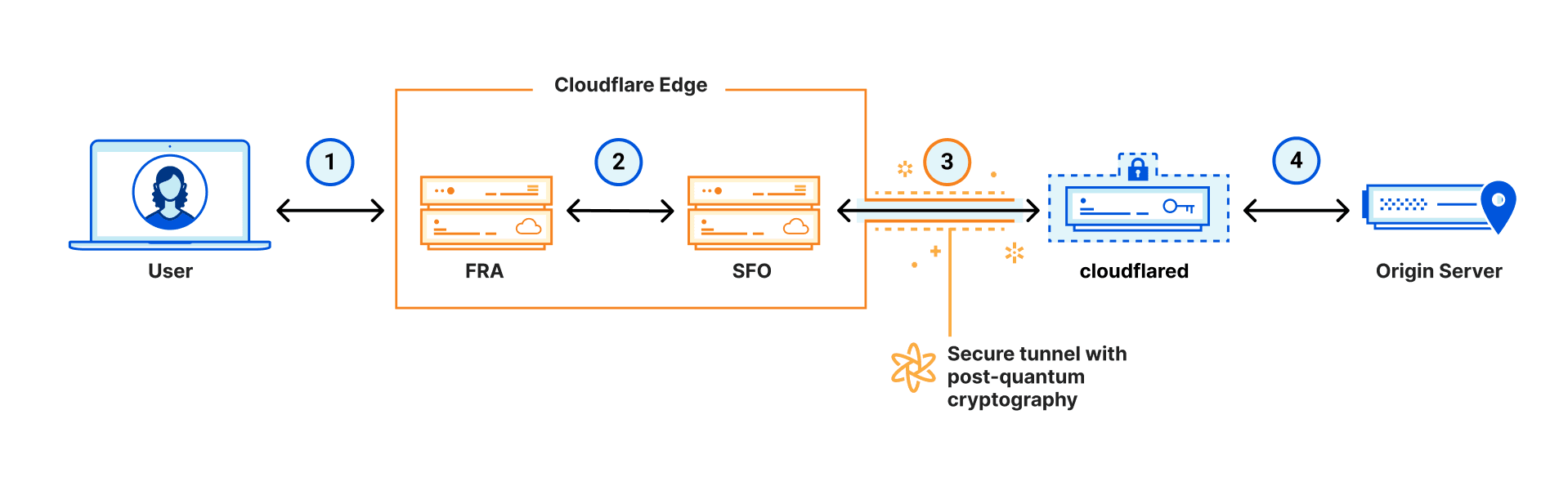 图片来源:https://blog.cloudflare.com/zh-cn/post-quantum-tunnel-zh-cn
图片来源:https://blog.cloudflare.com/zh-cn/post-quantum-tunnel-zh-cn
Cloudflare Tunnel的原理如图,在需要被访问的源服务器(Origin Server)上运行cloudflared服务,该服务与Cloudflare的边缘节点保持长连接,当外部用户访问对应域名时,请求到达Cloudflare边缘节点,通过cloudflared访问到源服务器对应的端口上。
NAS使用Cloudflare Tunnel的好处
-
不需要家庭宽带具有公网IP,且能曲线救国让移动宽带用上IPV4访问
-
不需要路由器开启端口,更安全不会被运营商扫描到web服务导致宽带封停
-
目前通过Tunnel访问家庭内网相对来说速度还能接受
如何启用Cloudflare Tunnel?
-
将域名解析到Cloudflare
该步骤网络上教程较多,新注册Cloudflare也会有添加域名的引导页,按步骤将域名购买处服务商NS(nameserver)修改为Cloudflare提供的即可。
注意:预先添加一条A类型(IPV4)或者AAAA类型(IPV6)的根域名解析,例如: 1.2.3.4 <->yourdomain.com -
在个人中心,左侧选择进入Zerotrust页面
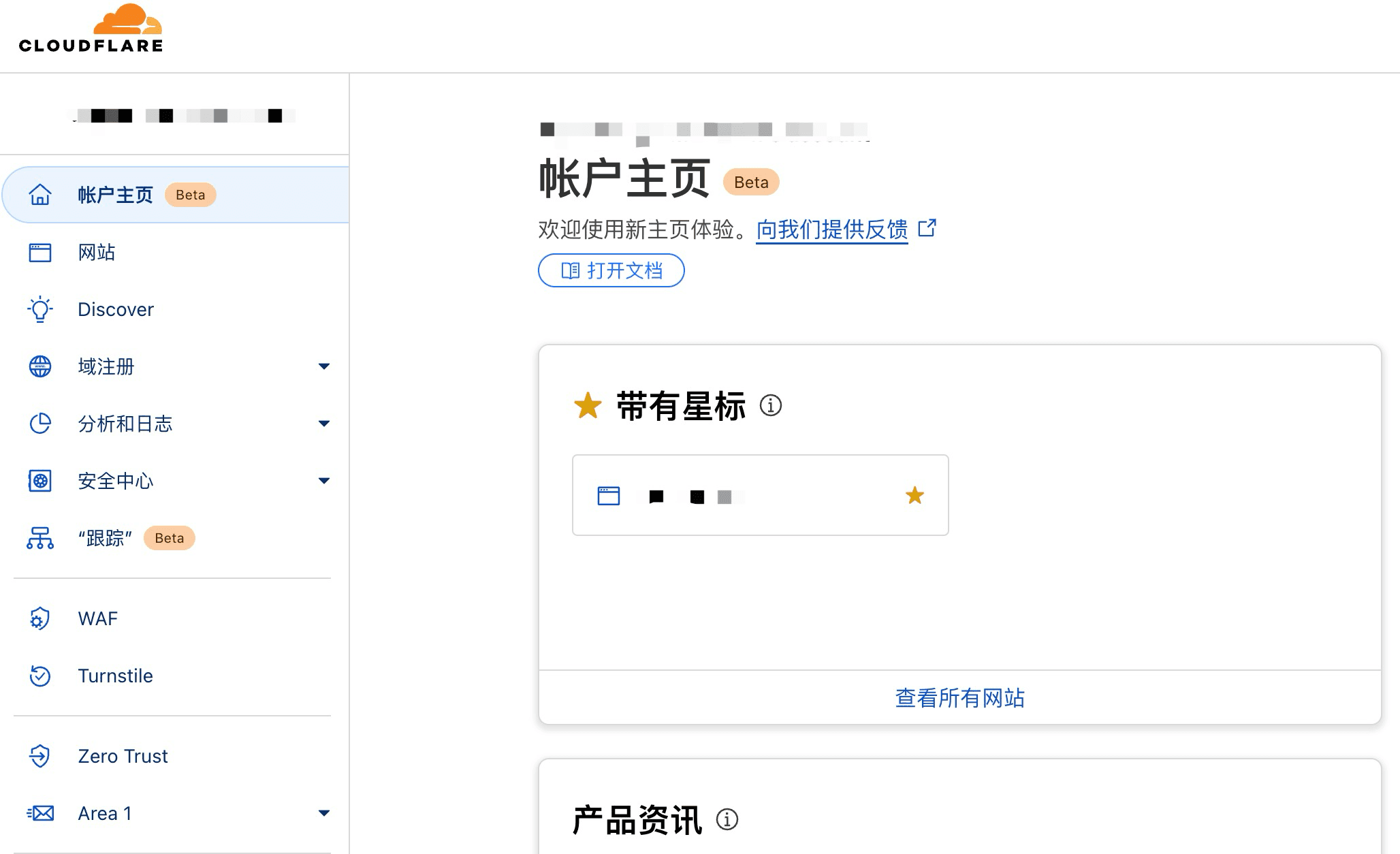
-
在Network菜单下找到Tunnel
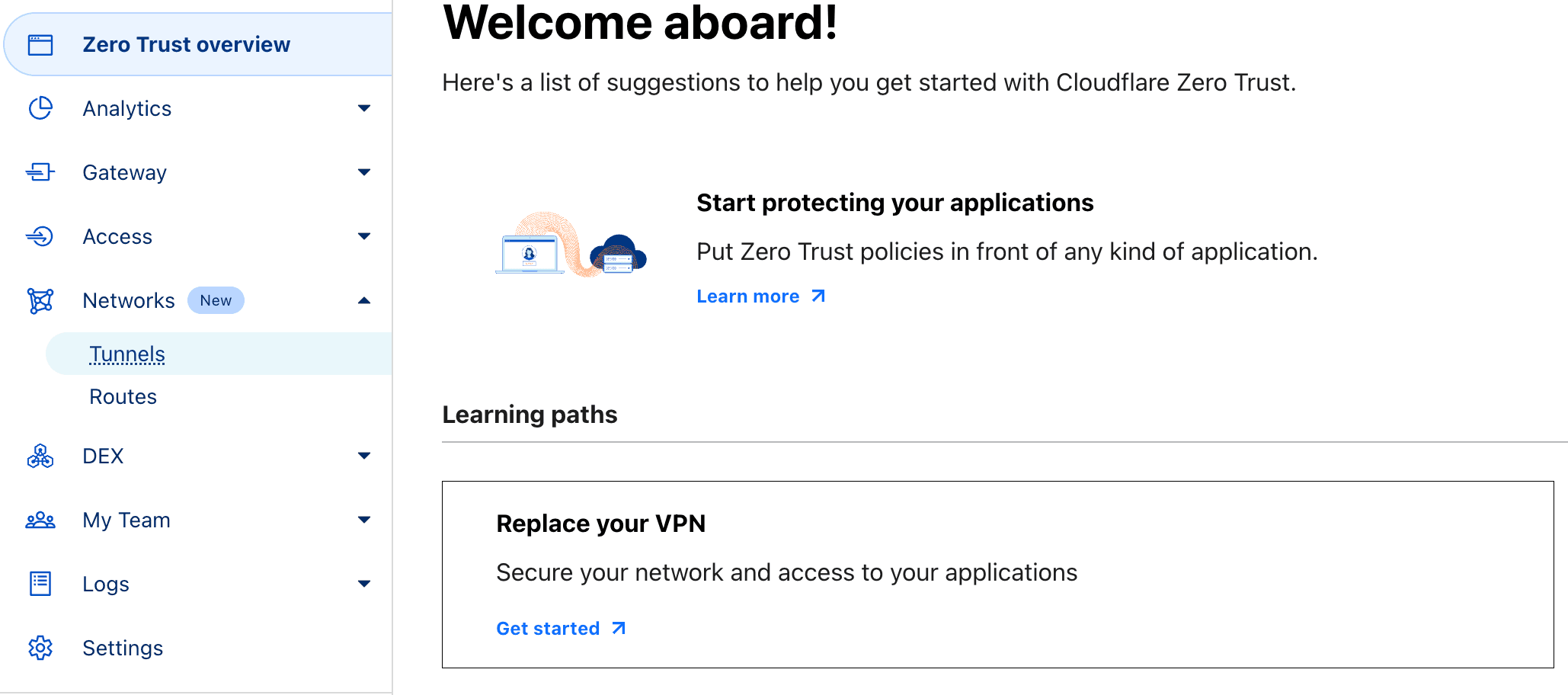
-
点击Create Tunnel创建一个新的隧道
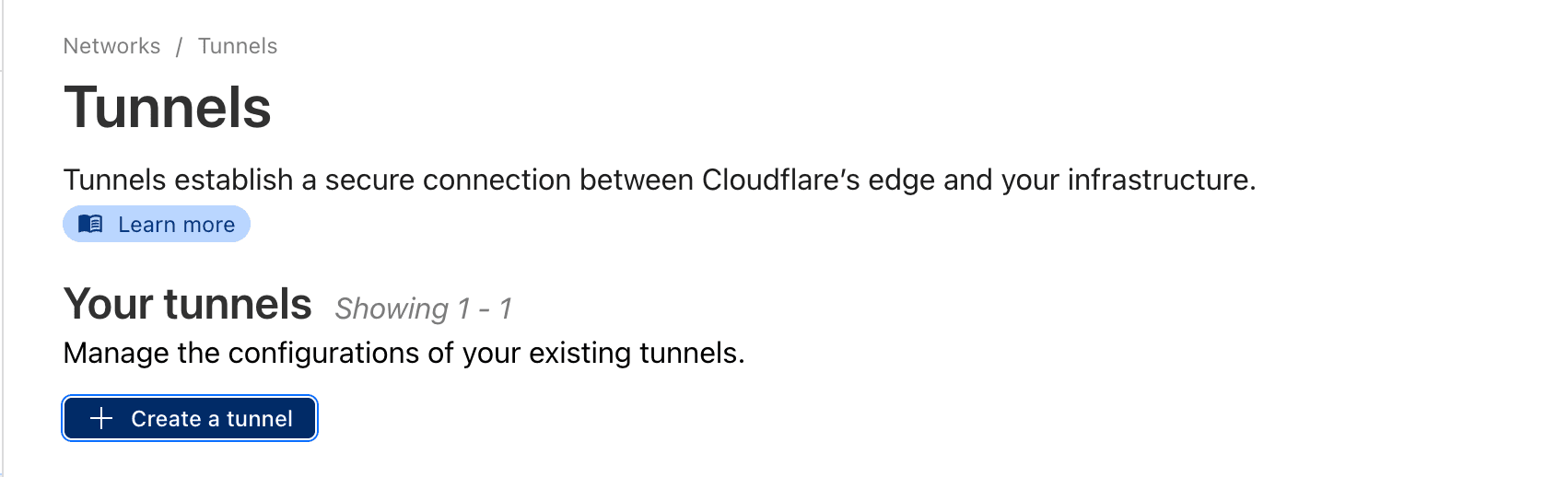
-
这里我们选择cloudflared方式创建,选next
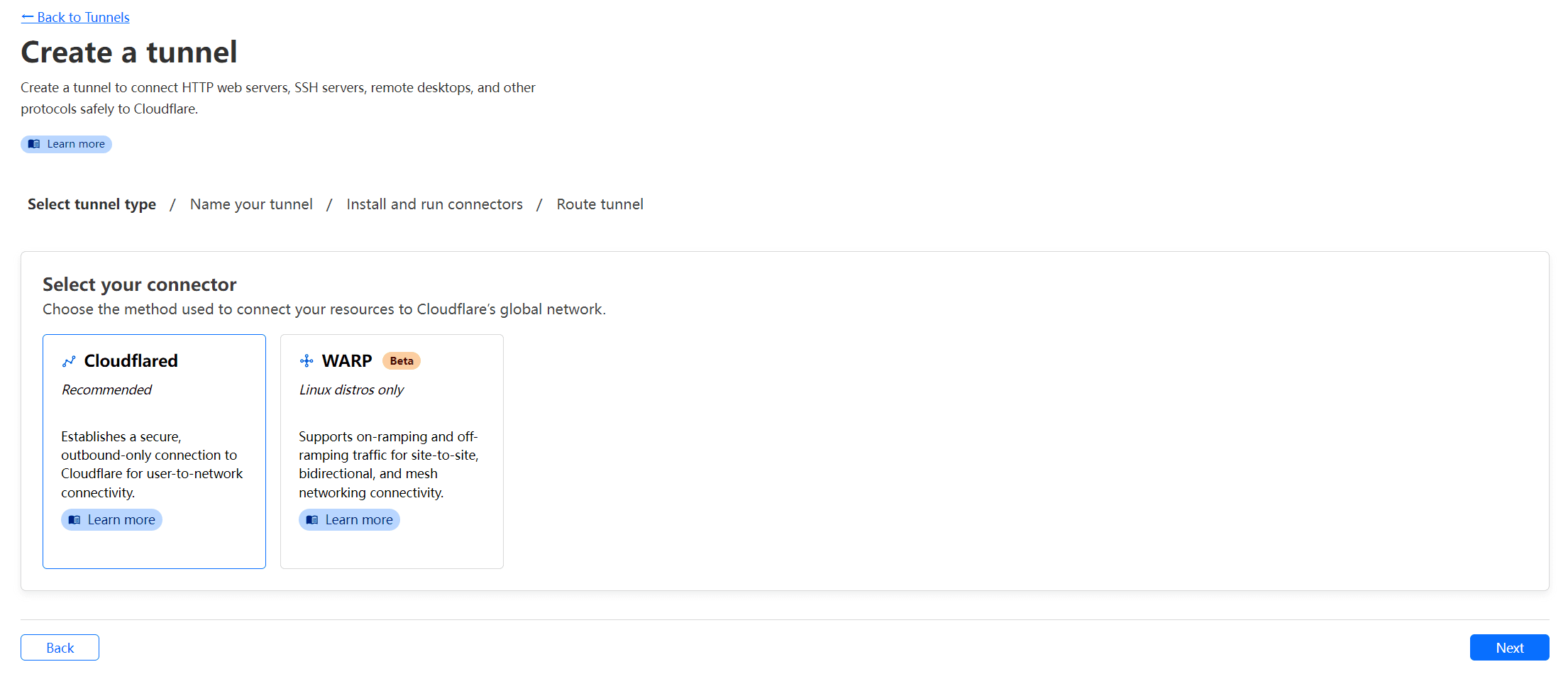
-
给隧道起一个名字
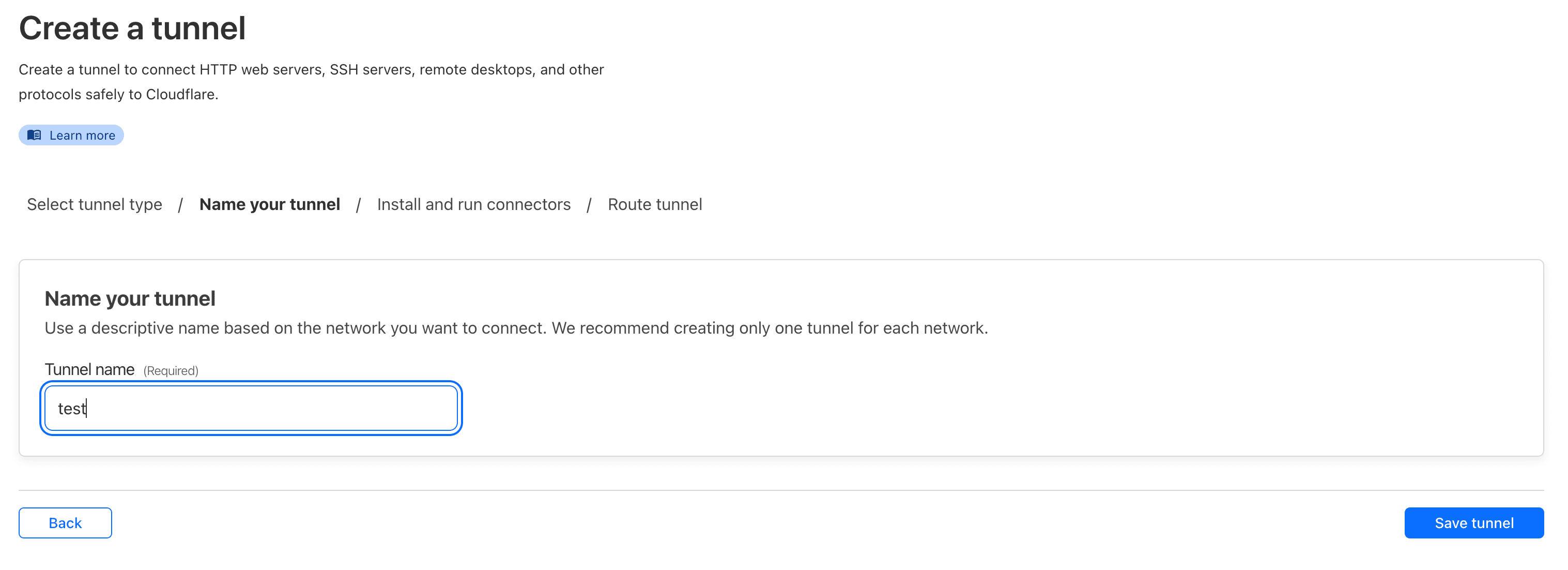
-
保存后会出现安装部署命令,这里选择docker部署的方式
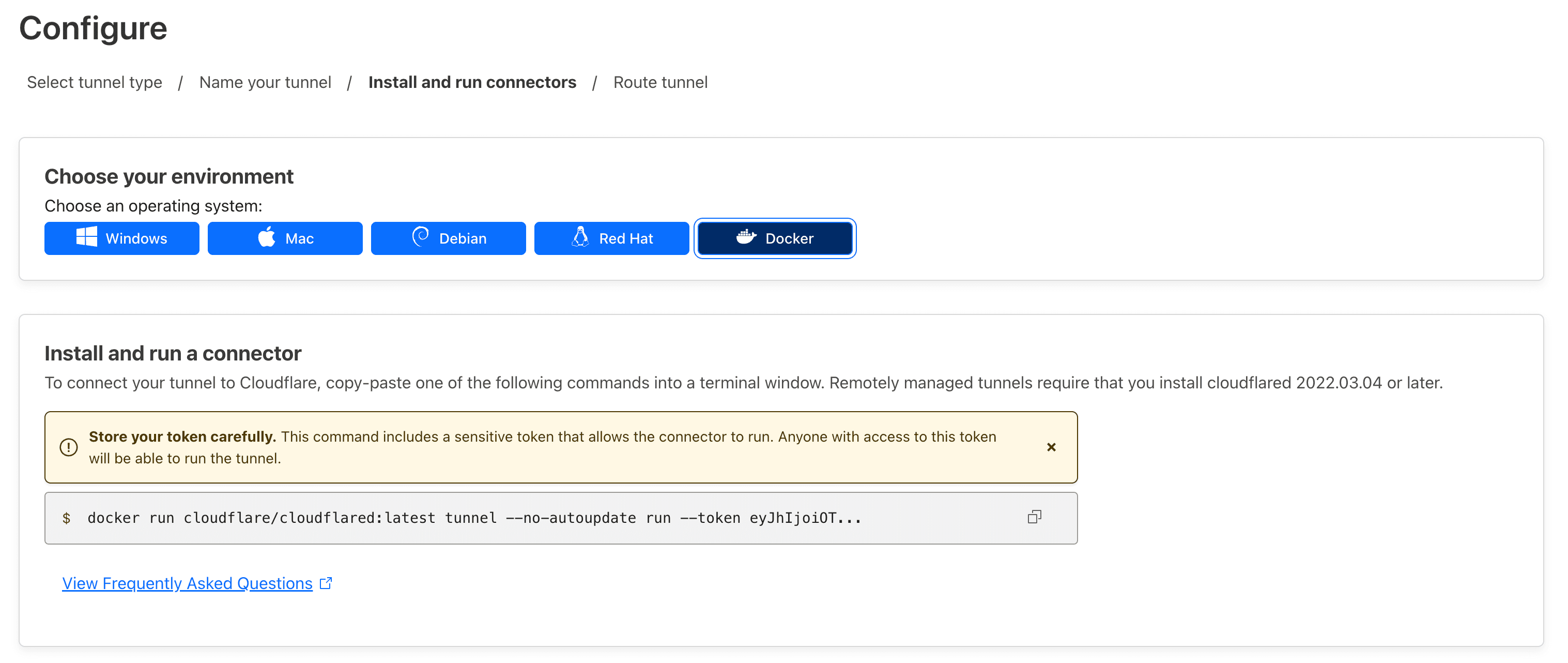 这里命令复制出来,把后面一长串token(xxxxxxxxxxxx)单独复制下来:
这里命令复制出来,把后面一长串token(xxxxxxxxxxxx)单独复制下来:docker run cloudflare/cloudflared:latest tunnel --no-autoupdate run --token xxxxxxxxxxx -
登陆群晖NAS后台,进入Container Manager,搜索下载cloudflared的映像(下图中第一个)
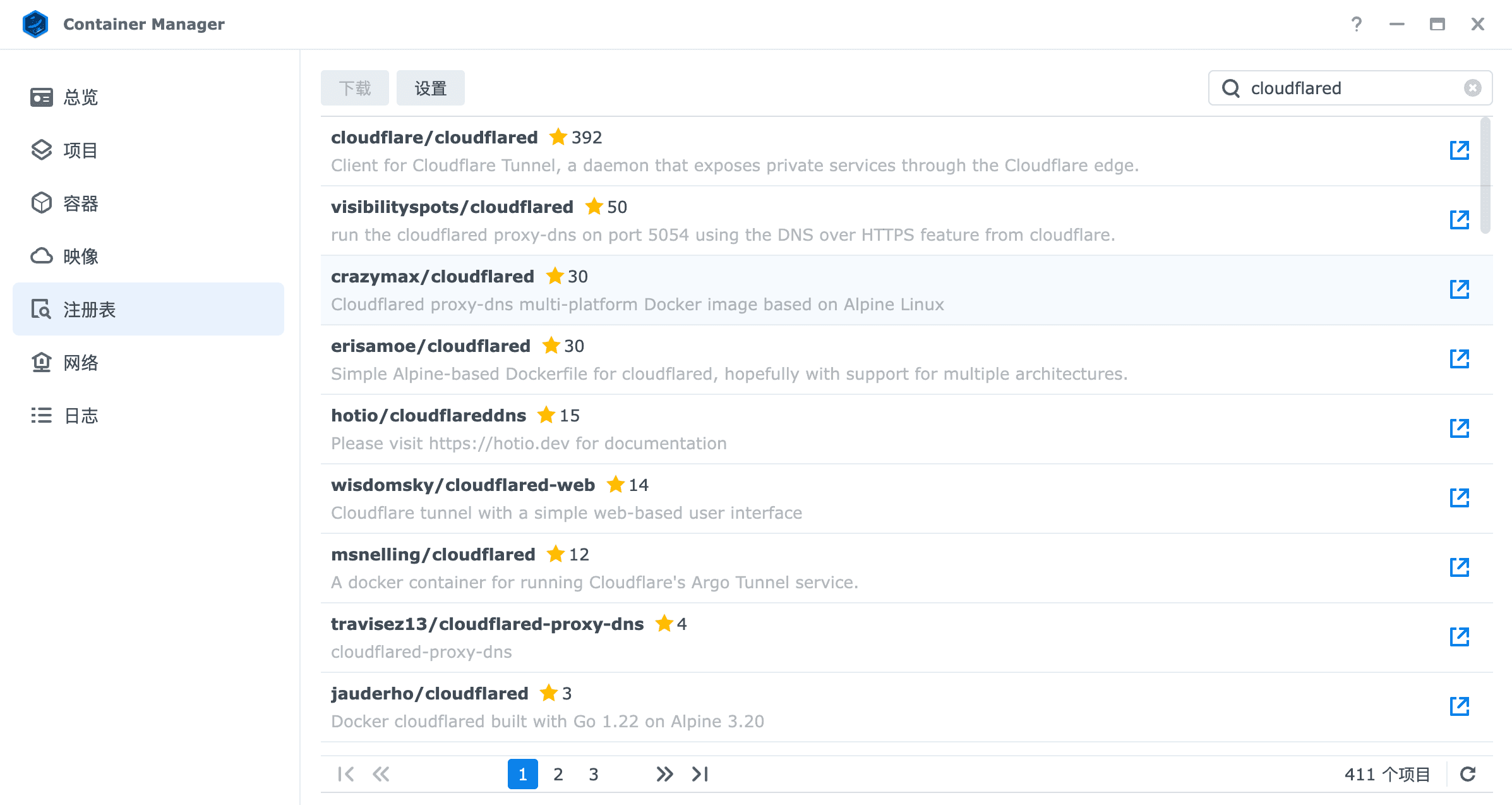
-
使用该镜像运行容器,勾选“自动重新启动”
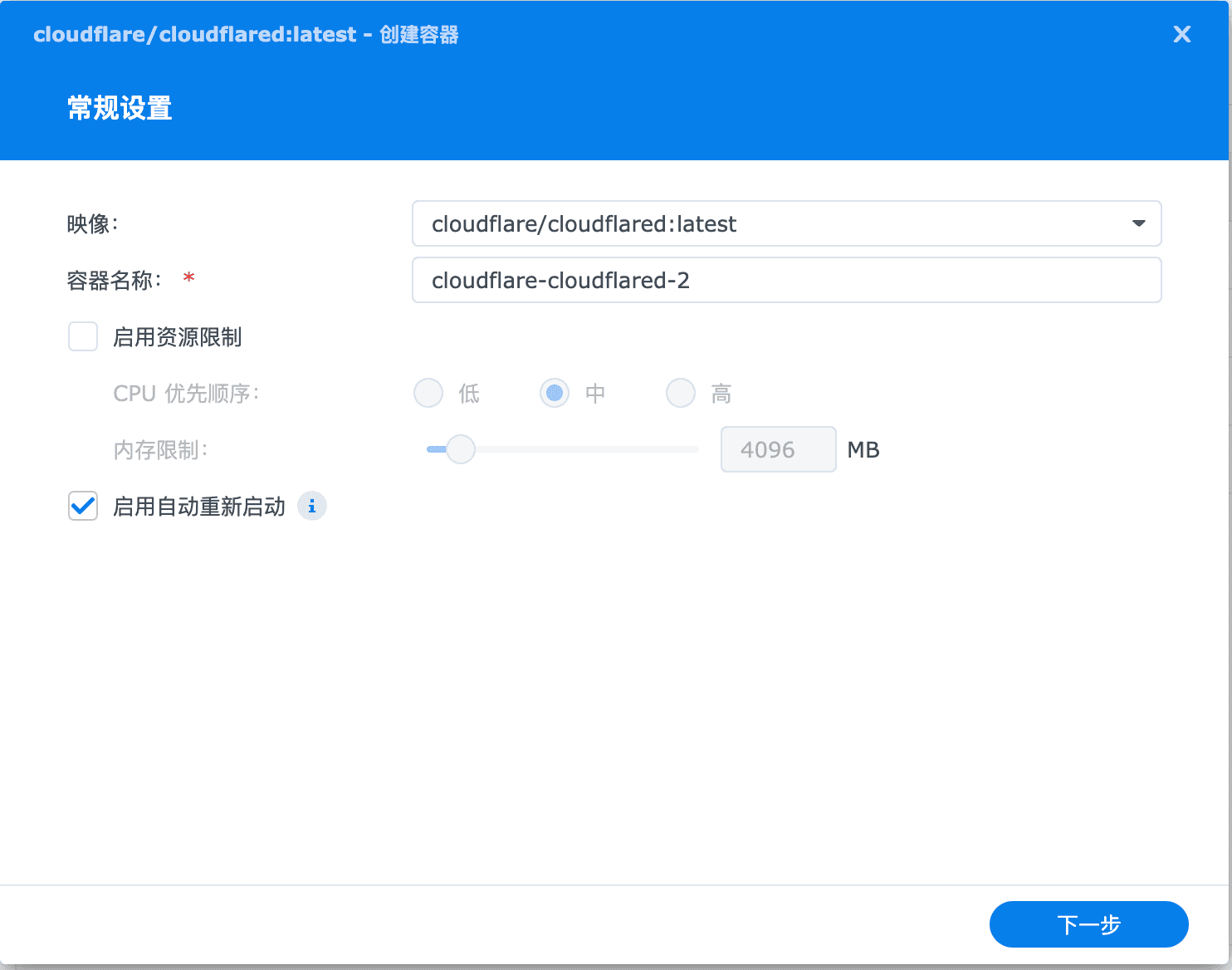
-
设置网络类型为
Host,命令填入:tunnel --no-autoupdate run --token <从CF创建Tunnel页面复制的token>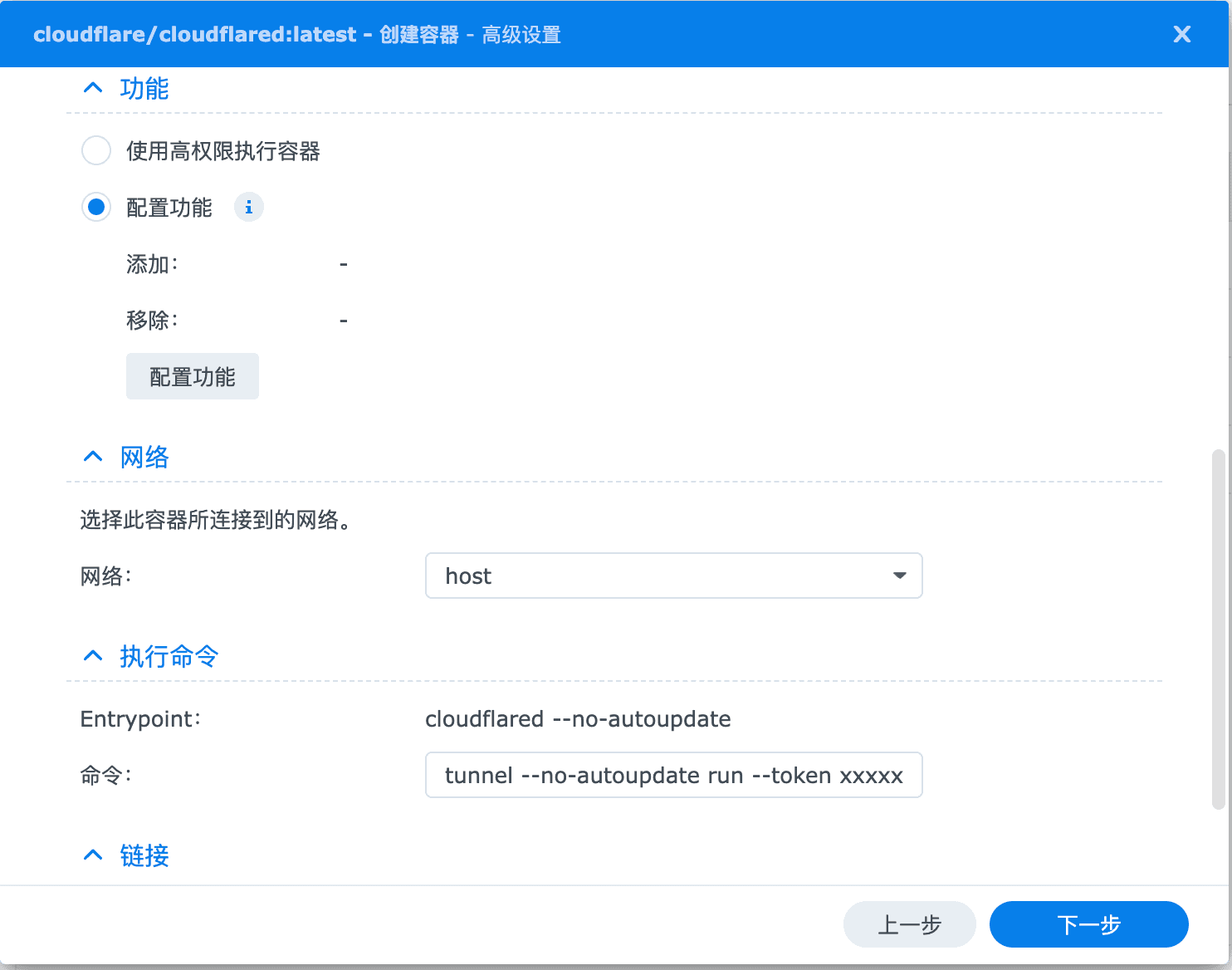 之后点击下一步启动容器即可。
之后点击下一步启动容器即可。 -
回到Cloudflare界面显示Status:Healthy即为连接成功
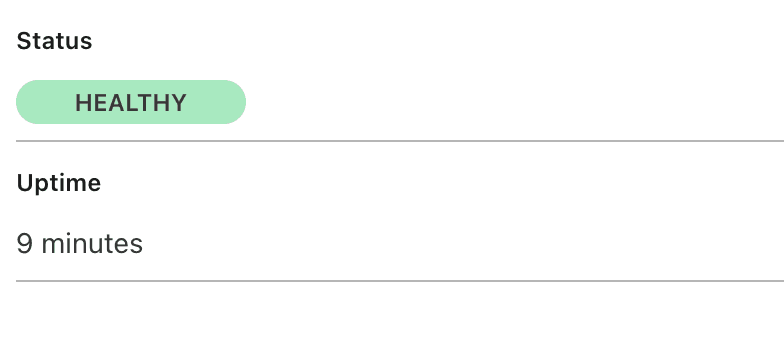
-
随后进行Public Hostname公共域名的创建,这个公共域名也就是你之后需要用来访问内网NAS等服务所使用的域名地址:
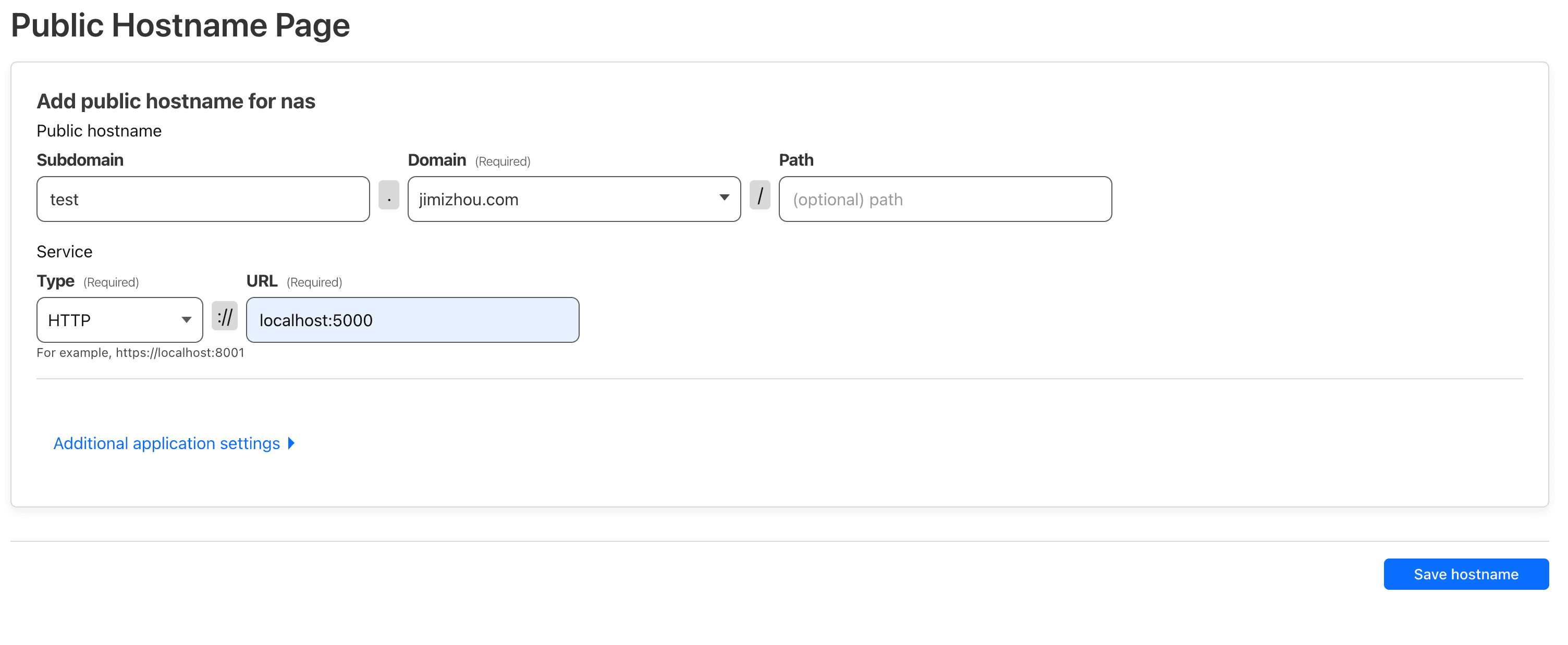
subdomain写你所需要的前缀,domain选择你的根域名,type根据你的需要选择,这里群晖网页选择了http类型,url填写你内网所需要访问的地址,因为我们部署在群晖上,直接输入localhost:5000即可访问到NAS的管理后台。 -
保存以上设置后即可用 test.yourdomain.com 访问你的NAS了!
-
如果出现证书/SSL问题:
-
检查域名的SSL设置是否选择了“完全”
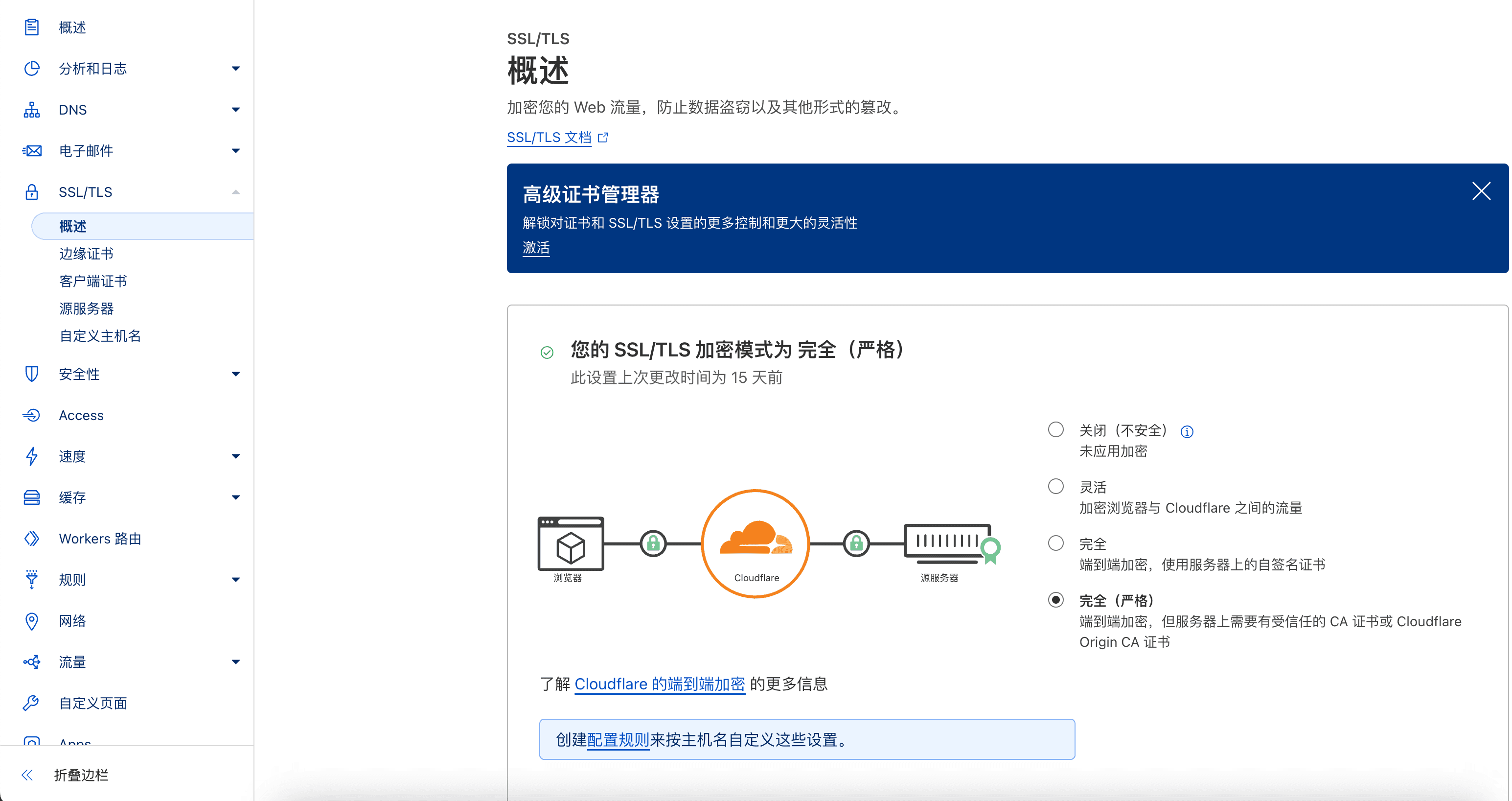
-
群晖上的证书设置成Cloudflare Origin CA:
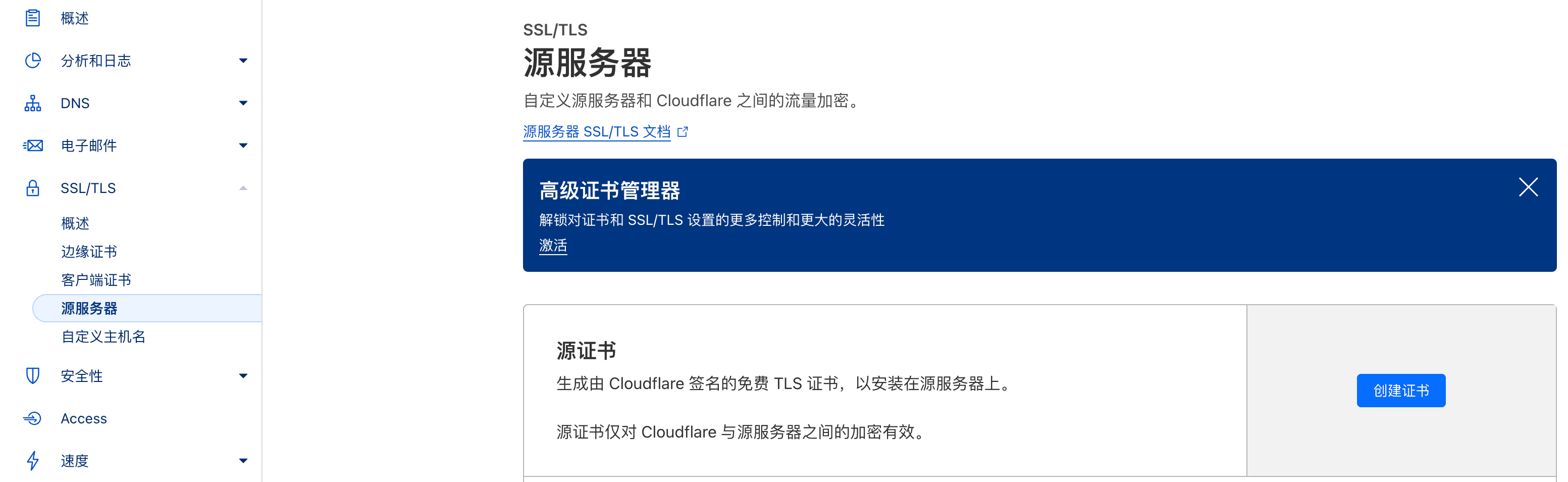
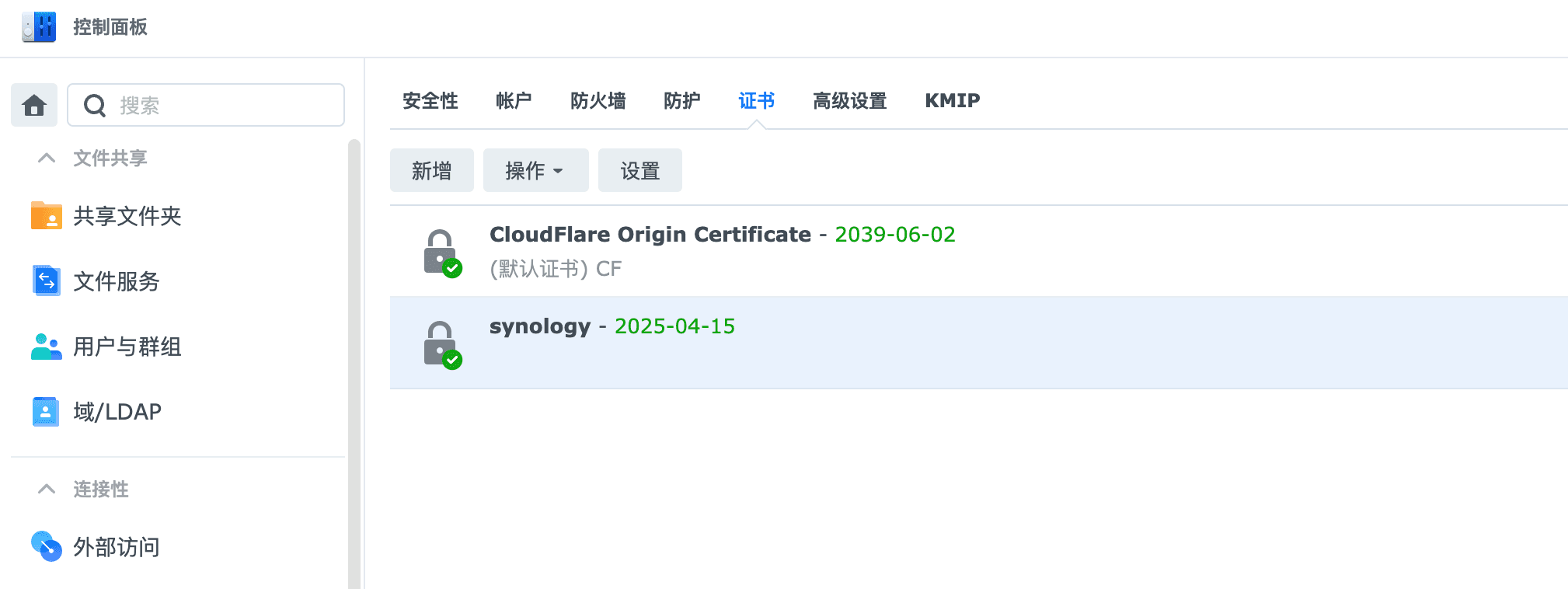 在SSL/TLS目录下“源服务器”一栏点击“创建证书”,将证书内容保存为pem文件,密钥保存为key文件,导入到群晖内设为默认证书即可。
在SSL/TLS目录下“源服务器”一栏点击“创建证书”,将证书内容保存为pem文件,密钥保存为key文件,导入到群晖内设为默认证书即可。
-
One more thing
如果在国内网络环境觉得使用Tunnel访问速度不理想,可以考虑以下几种方式改善:
-
优化阶段一:使用CloudflareST,测试出最合适自己的CF节点,将其修改到本地电脑Hosts中加速访问:
-
优化阶段二:更进一步,将优选的CF节点IP使用另一个域名做DNS解析,这样可以方便你的朋友未做任何优化也能更快访问
-
优化阶段三:在优化二的基础上,使用支持国内外分流解析的DNS服务商(如:DNSPod),把国内访问CNAME解析到一个使用了CF优化的网站(如:
csgo.com / visa.com),国外CNAME解析到1.0.0.5,并在CF配置自定义回源域名,利用现成的网站优化国内外线路。原理是通过另一个域名CNAME访问这些CF优化过的网站时,流量到达CF的边缘节点,回源找到你的源服务器进行访问,注意到这里Cloudflare Tunnel不支持把另一个非CF解析的域名添加进Public Hostname内,可以通过构造curl命令的方式强行添加进去,具体方法:CloudFlare Saas 回源到 tunnel 的办法